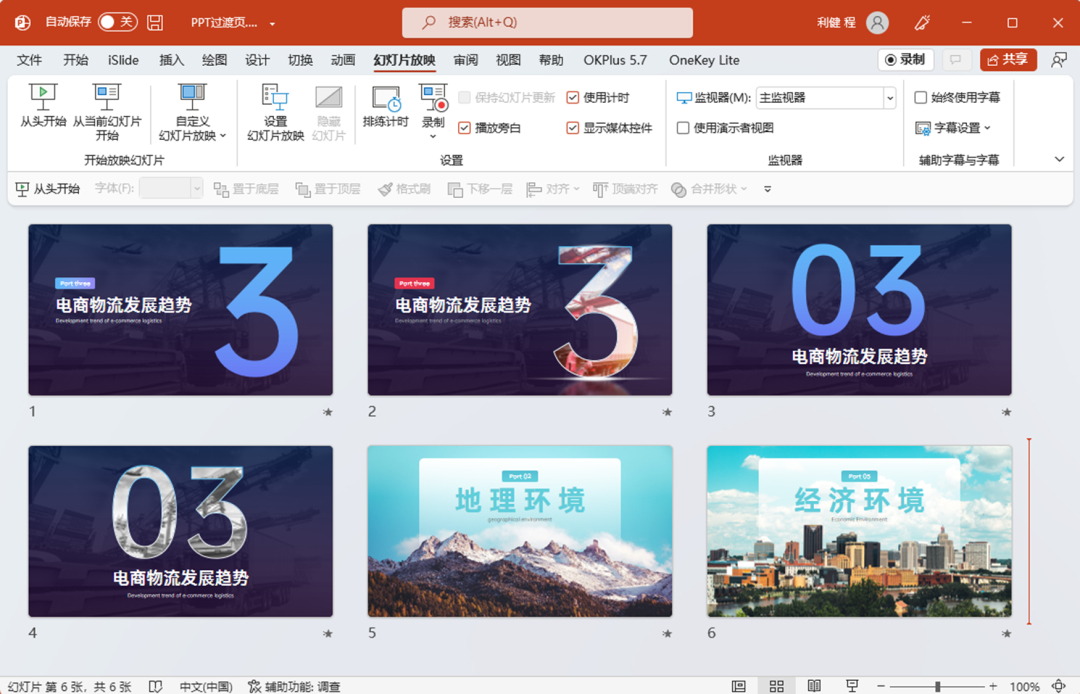PPT过渡页只有4个字,这样改,YYDS
- 时间: 2024-05-17 19:21:48
- 来源: 网络
- 分类于: 默认分类
- 浏览: 26 次
做 PPT 设计,经常会遇到各种各样的页面。
其中有一种非常常见,就是 PPT 过渡页。它起到的作用就是承上启下。
但是过渡页,字太少了,很多人不知道怎么去设计。
先看一个 PPT 原稿哈。

今天给大家分享一些过渡页的高逼格设计套路,学会了,立马提升一个档次。
过渡页通常包含两个东西, 一个是数字序号,一个章节内容。
东西太少了,但是,我们是不是还可以补充一些无关紧要的修饰文字,比如加一个英文。

接下来开始设计。
要想设计好,这个数字我们可要利用好。
❶ 可以把数字放大,作为视觉元素进行设计。
文字进行层次处理,得到下面这样一个效果。
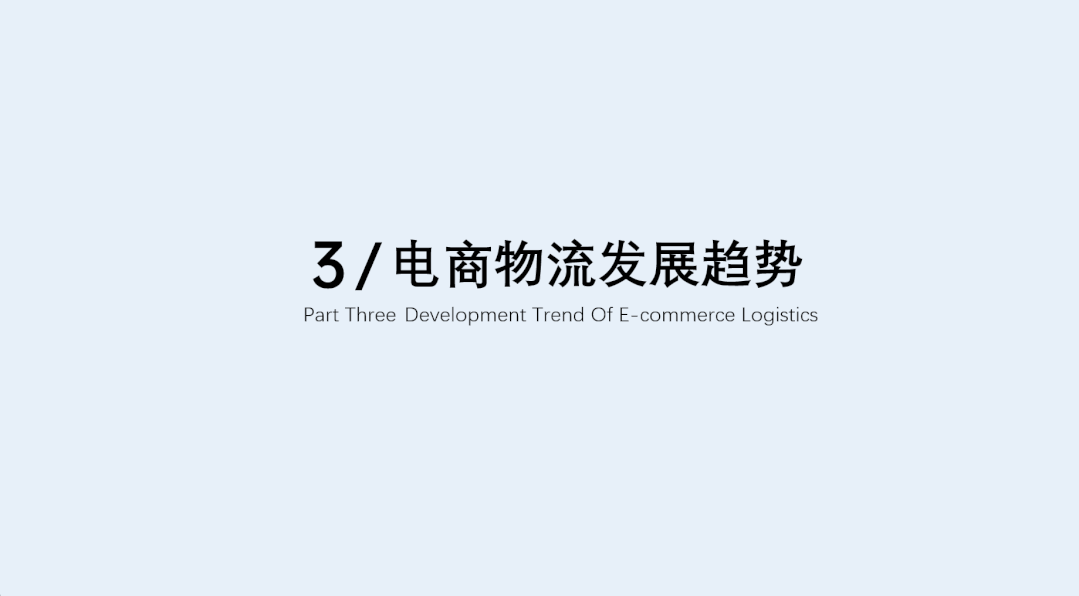
这一步非常关键。
接下来,我们简单调整一下颜色,就可以得到这样一个页面了。

❷ 添加背景图片,做一个背景蒙版,增加质感。
除此之外,我们还可以给数字设置一下渐变,是不是还挺好看的。

❸ 通过布尔运算,让数字添加背景图片的纹理,看起来更有质感。
这样就有了一个虚实结合的手法,看起来更有设计感。

我们来操作一下,看看效果。
先将图片复制一个,然后选中图片,再选中数字,用布尔运算进行一个裁剪,就可以得到一个数字填充效果。
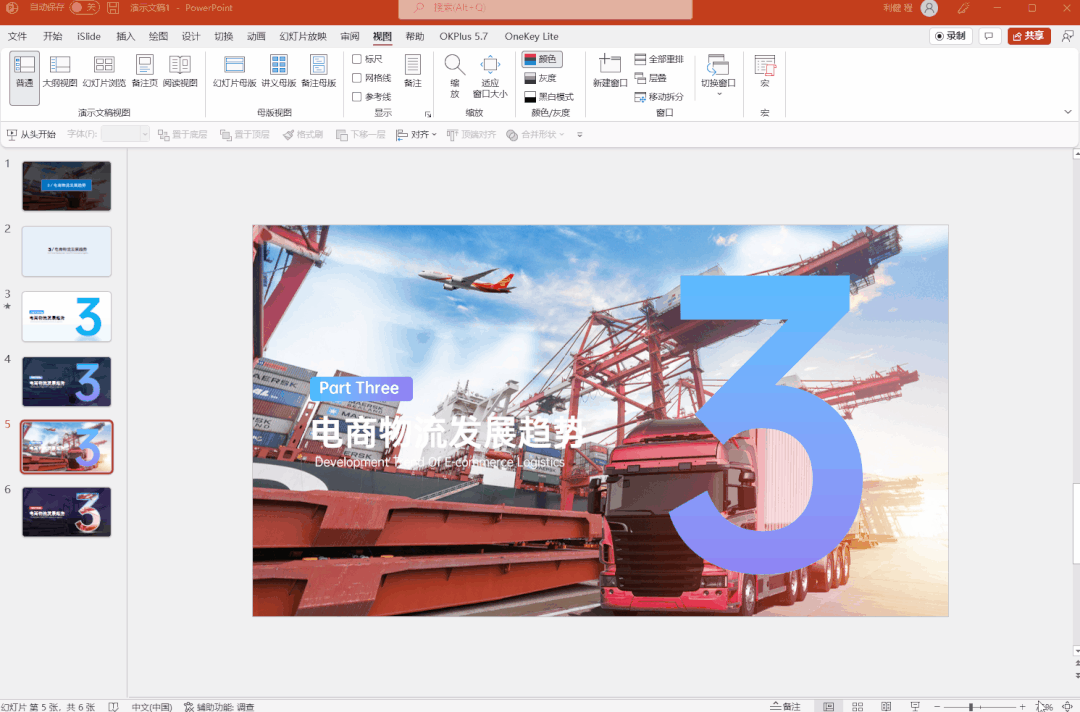
❹ 补充一些光效。
最终得到这样一页 PPT,是不是还不错。

这种方法,学会了没有,是不是做出来的过渡页挺酷的。
我们再看一个案例,这个也是同样的方法去设计的。

这是左右布局的一种情况,居中也是一样的,把数字放大处理好,效果也是很好看的。


这是第一种过渡页的设计方法。逼格很高吧。
我们再少几个字,比如说只有四个字,比如下面这样一份 PPT。
这是原稿。
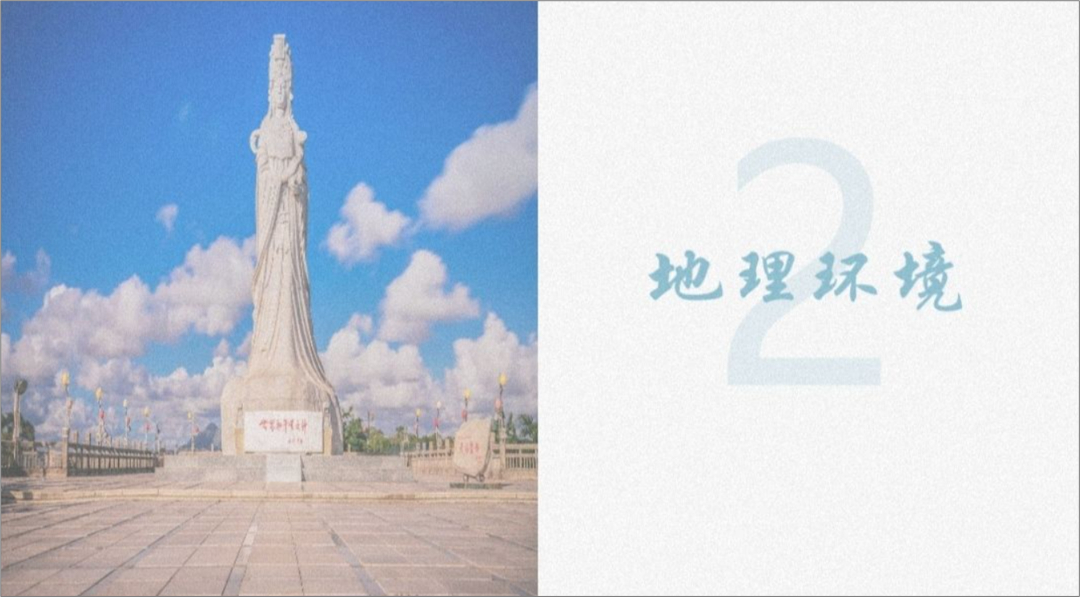
❶ 我们先给他补充一些修饰信息,比如英文,章节信息。

❷ 接下来,我们给它添加一张图片,既然是地理环境,我们找一个山脉的图,应该比较匹配。
加上图片之后,视觉效果一下子就有了。

文字少,就需要借助一些图片素材来丰富一下 PPT 视觉,这样就不觉得空了。
❸ 我们还可以继续优化,添加一个矩形色块,然后和山脉,形成前后的遮挡效果。
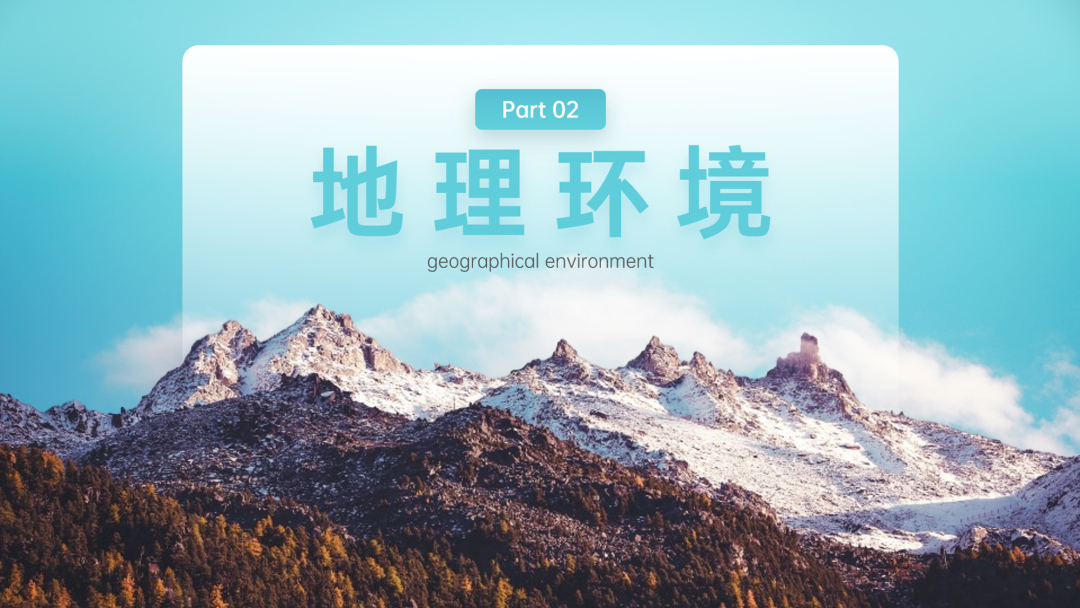
做法也很简单,只要把山脉抠出来,盖在色块上面就可以了。
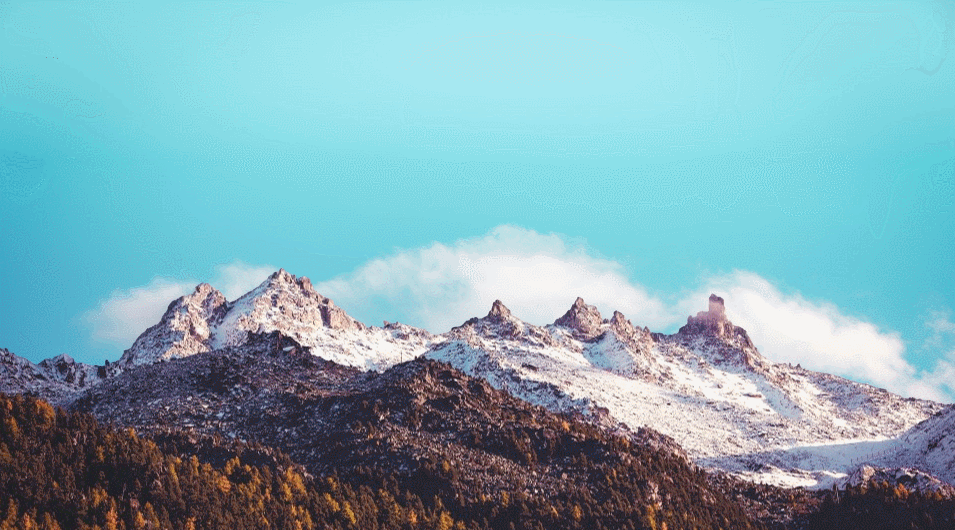
是不是挺好看的,只要图片选的好,视觉少不了。
类似的,我们再做一个。

我们找一张图,我们选了这样一张图。

图片有点暗,我们可以调整一下亮度,这个 PPT 就可以调整哈。
我们选中图片,打开图片格式窗格,在图片矫正里面可以调整亮度。
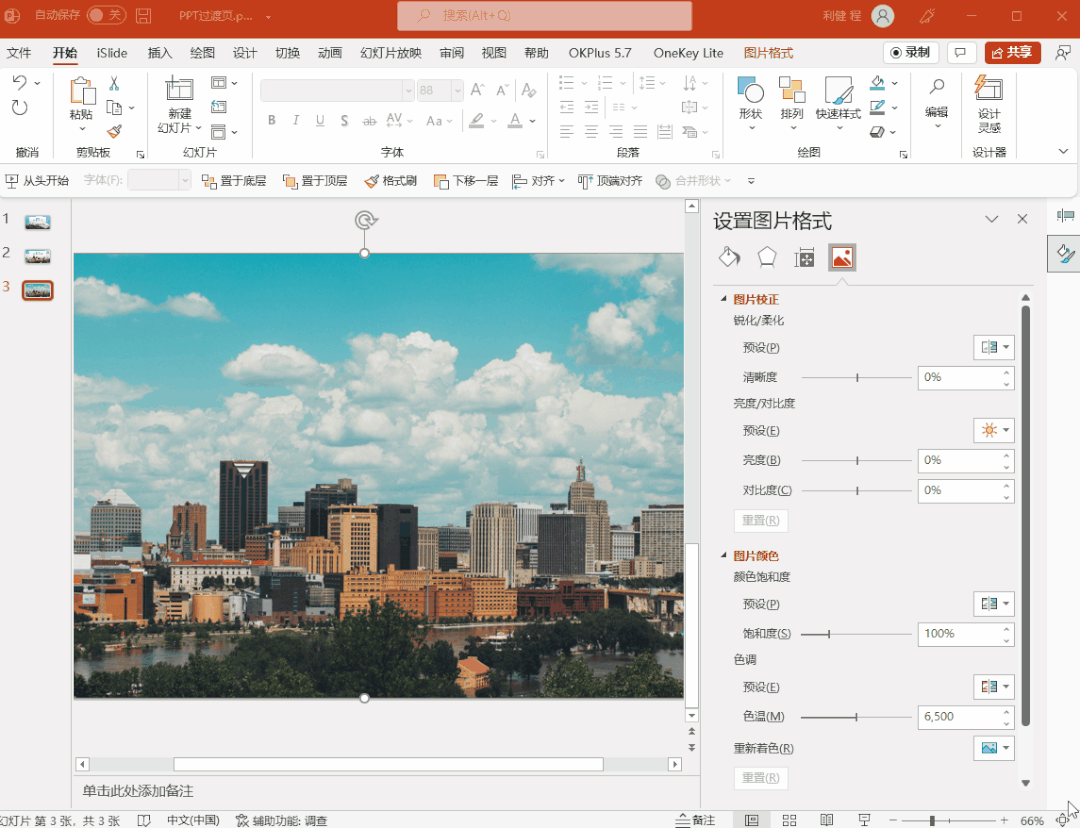
然后,我们通过类似的方法,加上形状遮挡效果,就可以得到这样一页 PPT。
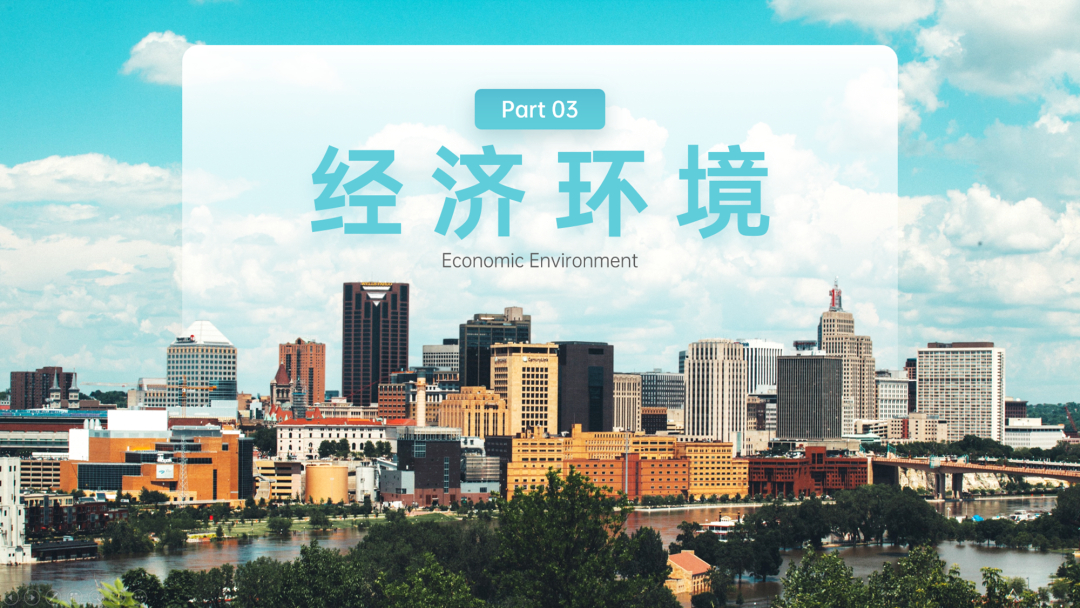
是不是很好看。
今天的内容,就是这么简单,你学会了嘛。